事実上誰もがMacOS Xの使いやすい基本的なアプリケーションについて知っていますが、多くの人々はその最大の資産の1つであるAutomatorに気づいていません。 このアプリケーションは、Appleによって2005年にMac OS X 10.4「タイガー」オペレーティングシステムの一部として導入され、ポイントアンドクリックインターフェイスを使用してルーチンタスクを自動化するように設計されています。 ファイルの整理、特定のアルバムへの写真の配置、操作の特定の領域へのログインなど、 システム、または完全に何か他のもの、Automator内のさまざまなパネルとコントロールはほんの数でそれを成し遂げることができます 秒。
Mac OS Xを初めて使用する場合、またはAutomatorの動作を初めて使用する場合は、いくつかの簡単な手順に従ってこれを行うことができます。 これらの手順により、Mac OS Xで「ワークフロー」と呼ばれるものが生成され、毎回同じジョブを実行できます。
ステップ1:Automatorアプリケーションを開いて開始する
新しいAutomatorルーチンの作成を開始するには、Finderの「アプリケーション」フォルダでAutomatorアプリケーションを参照するか、アプリケーションのSpotlight検索を実行してAutomatorアプリケーションを開きます。
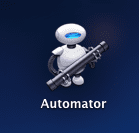
Automatorが開くとすぐに、ユーザーが作成しようとしているドキュメントの種類を選択できるダイアログが表示されます。
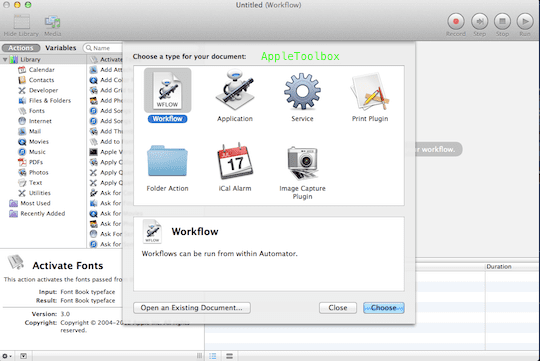
この場合、ユーザーは「ワークフロー」オプションを選択する必要があります。 これにより、ルーチンタスクを実行する簡単なスクリプトが作成されます。 アプリケーションやMacOS Xサービスの作成など、他のオプションはAutomatorで実行できますが、別のチュートリアルで説明します。
ワークフローを作成するオプションを選択すると、ダイアログボックスが表示されなくなり、使用可能なアクションと手順でいっぱいの空白のキャンバスが表示されます。 これにより、ワークフロー作成の開始点が作成されます。
ステップ2:自動化する必要があるものを決定する
ワークフローの実際の作成に取り掛かる前に、ユーザーは、ワークフローが呼び出されるたびに、ワークフローで何を実行するかを正確に決定することが重要です。 一部の人々にとって、これは、iTunesの曲に年、ジャンル、またはアーティスト名のラベルを付けることで構成されている場合があります。 他の人にとっては、写真の拡大または縮小が含まれる場合があり、さらに他の場合は、電子メールの送信、システム設定の調整、またはその他の日常的なタスクが含まれる場合があります。
開始するには、目的のアクションとその最終的な結果の簡単なリストを作成します。 この場合、事前に選択された受信者と、ワークフローの開始時に自動的に送信される事前に作成されたメッセージを含むメールを作成します。 これは、締め切り、支払い期限、またはその他の情報をクライアントに通知するために、クライアントに定期的に電子メールを送信する中小企業の所有者にとって優れたオプションです。 ステップバイステップの一連の目標は、次の例のようになります。
1. Mail.appを開きます
2. 事前に作成されたコンテンツを含むメールを作成する
3. 誕生日固有の画像を添付する
4. 誕生日を祝っている連絡先にコンテンツを送信します
これはかなり進んでいるように見えるかもしれませんが、Automatorの事前に選択されたアクションのおかげで、実際には非常に簡単に自動的に支援できます ビジネスの連絡先は、メールテンプレートを使用し、特別なものを含む会社からの挨拶で誕生日を祝います 昇進。 最初にリストされている目標を使用すると、そのようなルーチンを作成するのは簡単です。
ステップ3:ルーチンのピースごとの組み立てを開始します
Automatorサイドバーを使用して、「メール」オプションを選択して、事前に決定されたアクションのライブラリを参照します(最初に「ワークフロー」オプションを選択します)。
これにより、Automatorで使用するためにAppleまたは他のソフトウェア開発者によってすでに定義されている利用可能な自動化手順のリストが表示されます。 EntourageやOutlookなどの別のメールプログラムをインストールしたユーザーは、アプリのアイコンで示されている応募者向けの特別なアクションに気付くでしょう。 この場合、Mail.appで機能するアクションに厳密に固執します。 そのため、選択したすべてのアクションには、ラベルのすぐ左側にAppleのメールアイコンが表示されている必要があります。
選択する最初のアクションには、OS X10.8「MountainLion」の時点で「NewMailMessage」というラベルが付いています。
このオプションは、典型的なメッセージ作成フォームのように見えるものを明らかにします。 ユーザーは、メッセージのアドレス指定に使用される一般的なフィールド、および件名と本文のフィールドに気付くでしょう。
このメッセージは、誕生日を祝う連絡先に送信されるため、誕生日の日に、 このアクションは、各連絡先の誕生日がContacts.app(住所 本)。 含まれている場合は、誕生日が定義されている各連絡先をメールの「BCC」フィールドに追加します。 これにより、複数の連絡先に送信されるメッセージが各連絡先のメールアドレスのプライバシーを犠牲にすることがなくなります。 また、誕生日の電子メールが選択した連絡先にのみ送信されるようにします。これは、必要に応じてビジネスと個人の連絡先をセグメント化するのに最適です。
「BCC」フィールドに連絡先がリストされている状態で、先に進み、適切なフィールドにメールの件名を記入します。 「メッセージ」領域は空白のままにします。これは、プロセスの後のステップで処理されるためです。 メッセージの送信元のアカウントを選択し、ビジネスメールがビジネスメールアカウントから送信されるようにします。
誕生日の挨拶や特定の添付ファイルの追加など、ルーチンを新しい方向に拡張できるようになりました。 サイドバーで[誕生日の挨拶を送信]をクリックして、作業領域にドラッグします。 これにより、誕生日固有の画像とメッセージを書き込む領域を含む新しいボックスが追加されます。 特定の画像を選択するか、受信者ごとにランダムな画像をリクエストして、表示されたボックスに誕生日の挨拶を記入します。 メールには、その機会を祝うための特別なプロモーションコードまたは割引が含まれていることを確認してください。
ステップ4(オプション):より高度な自動化のために画面にアクションを記録する
Automatorインターフェースの鋭敏な観察者は、アプリケーションのツールバーにある大きな「記録」ボタンに気付くでしょう。 これは本質的に、内部を少し深く掘り下げる画面記録アプリケーションです。 開始されると、ユーザーの行動を監視し、Automatorワークフローとして正確に複製します。 これは、この例で、Appleが提供する誕生日テンプレートがそれをカットしなかった場合に最適なオプションです。 ユーザーが、会社のブランディングテーマともう少しマーケティング中心のデザインを使用して、独自のイメージを添付したい場合はどうなりますか?
これは、レコードを押してからメールを起動することで簡単に実行できます。 録音中、ユーザーは新しいメッセージを作成し、誕生日をテーマにしたコンテンツを作成し、誕生日の画像を添付して、録音を停止します。 誕生日メッセージはそれに応じて調整され、ユーザーがカスタマイズした電子メールを作成している間に追跡された画面記録と同じように生成されます。
これは、アプリケーションフィルタ、画像のサイズ変更、PDFフィルタリング、 ドラッグアンドドロップを使用して指示するよりも簡単に実行できる可能性のある他の多くのタスク 要素。
ステップ5:ドキュメントを保存し、必要に応じて実行する
作成したばかりのワークフローは、通常、2つの形式のいずれかで保存できます。 ユーザーが単にワークフローとして保存することを選択した場合は、アイコンをダブルクリックしてワークフローを開き、アクションを実行するたびに[実行]ボタンを押す必要があります。 この場合、これらの手順は、誰かの誕生日になるたびに実行されます。
もう1つのオプションは、アプリケーションとして保存し、方程式から「実行」ボタンを完全に削除することです。 ユーザーがワークフローをアプリとして保存することを選択した場合、そのアイコンをダブルクリックしてそのアプリケーションを開くと、それ以上の入力なしですべてのアクションがすぐに実行されます。
誕生日のメールやフィルタリングタスクのようなものの場合、それは実際には素晴らしいかもしれません ワークフローをアプリケーションとして保存し、それをシステム内のスタートアップアイテムとして追加するというアイデア 環境設定。 これにより、コンピューターが起動するたびにアプリケーションが実行され、ワークフローで指定された条件が自動的にチェックされ、必要に応じて要求されたアクションが実行されます。 ドキュメントをワークフローまたはアプリケーションとして保存すると、ユーザーは別の自動化されたタスクを自由に作成したり、作業の成果を楽しんだりすることができます。 Mac OS Xにバックグラウンドで多数のタスクを実行させるのは簡単なことではありません。すべて、最小限のユーザー入力で、多くの場合、追加のアクションは必要ありません。
結論として、自動誕生日グリーティングを簡単に作成する方法は次のとおりです。
1. 名簿を設定します。 アドレスブックを開いて[設定]に移動し、[テンプレート]> [フィールドの追加]をクリックして、[誕生日]を選択します。
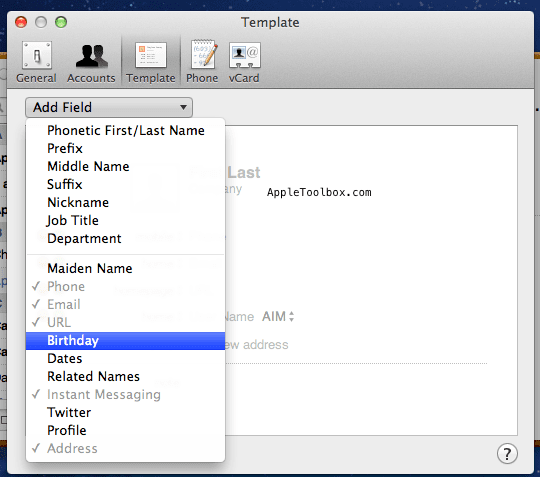
または 特定の連絡先に誕生日を追加することもできます。 名簿を起動して、誕生日を追加する連絡先に移動するだけです。 [カード]メニューをクリックし、[フィールドの追加]オプションから[誕生日]を選択します。
2. Automatorを開き、[アプリケーション]を選択して、[選択]をクリックします。
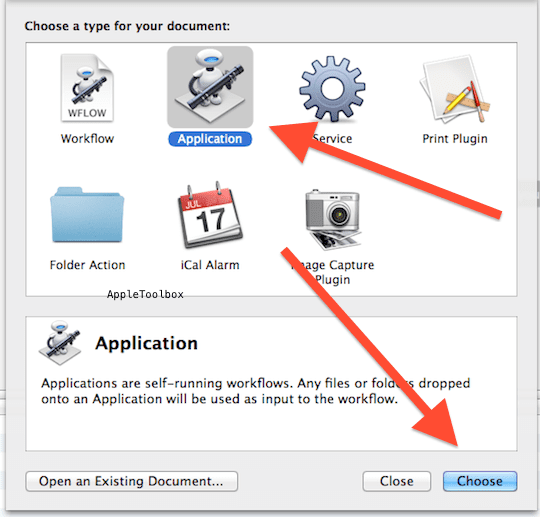
3. [連絡先]をクリックして、誕生日のある人を検索します
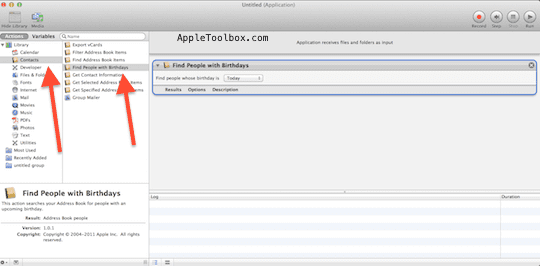
4. 次に、[メール]をクリックして誕生日の挨拶を送信します。 ワークフロー内の2つのアクション(以下を参照)は互いにリンクされていることに注意してください。
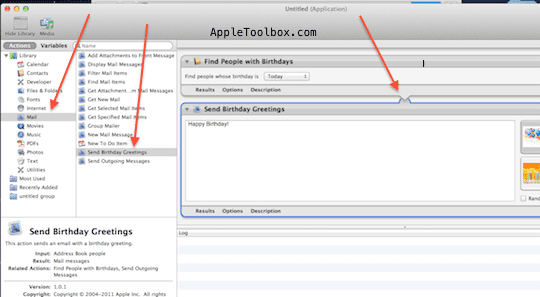
5. [ファイル]> [保存...]を選択してワークフローを保存します。
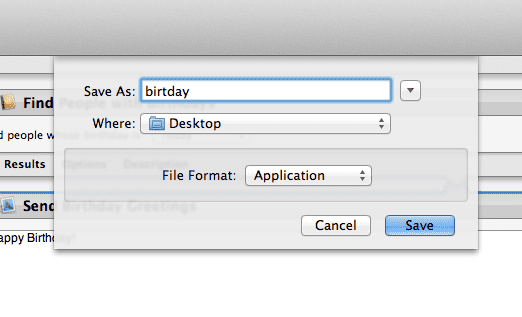 6. このワークフローを使用するには、(保存したばかりの)「誕生日」アイコンをクリックするだけです。 Automatorは誕生日のある人を見つけて、あなたに挨拶を送ることができます。
6. このワークフローを使用するには、(保存したばかりの)「誕生日」アイコンをクリックするだけです。 Automatorは誕生日のある人を見つけて、あなたに挨拶を送ることができます。
関連している:
Macのトラブルシューティングとヘルプ
Mac OS X Gone Maverick
Mac OS X:ディクテーションが機能していません。 直し方

AppleにA / UXが早くから登場して以来、テクノロジーに夢中になっているSudz(SK)は、AppleToolBoxの編集方向を担当しています。 彼はカリフォルニア州ロサンゼルスを拠点としています。
Sudzは、macOSのすべてをカバーすることを専門としており、長年にわたって数十のOSXおよびmacOSの開発をレビューしてきました。
以前の生活では、Sudzは、フォーチュン100企業のテクノロジーとビジネス変革の目標を支援するために働いていました。